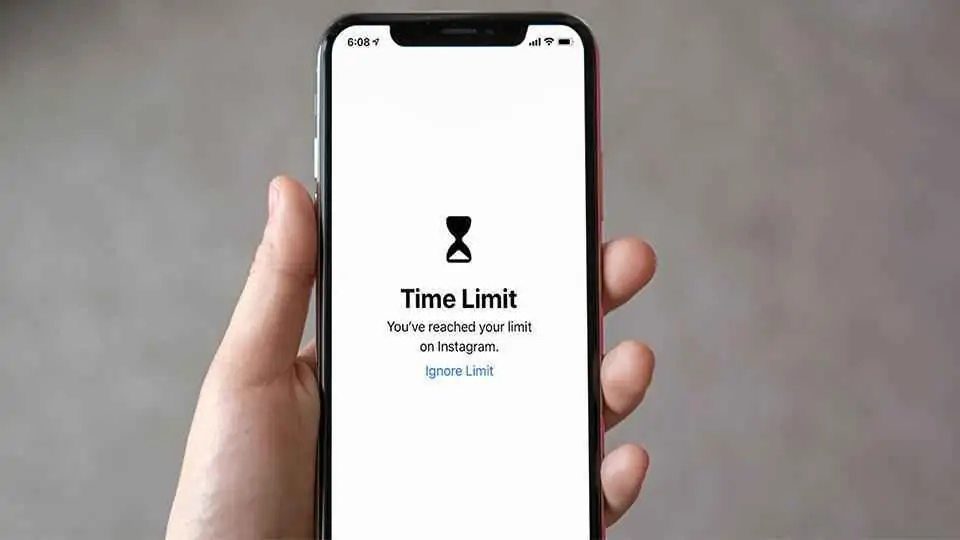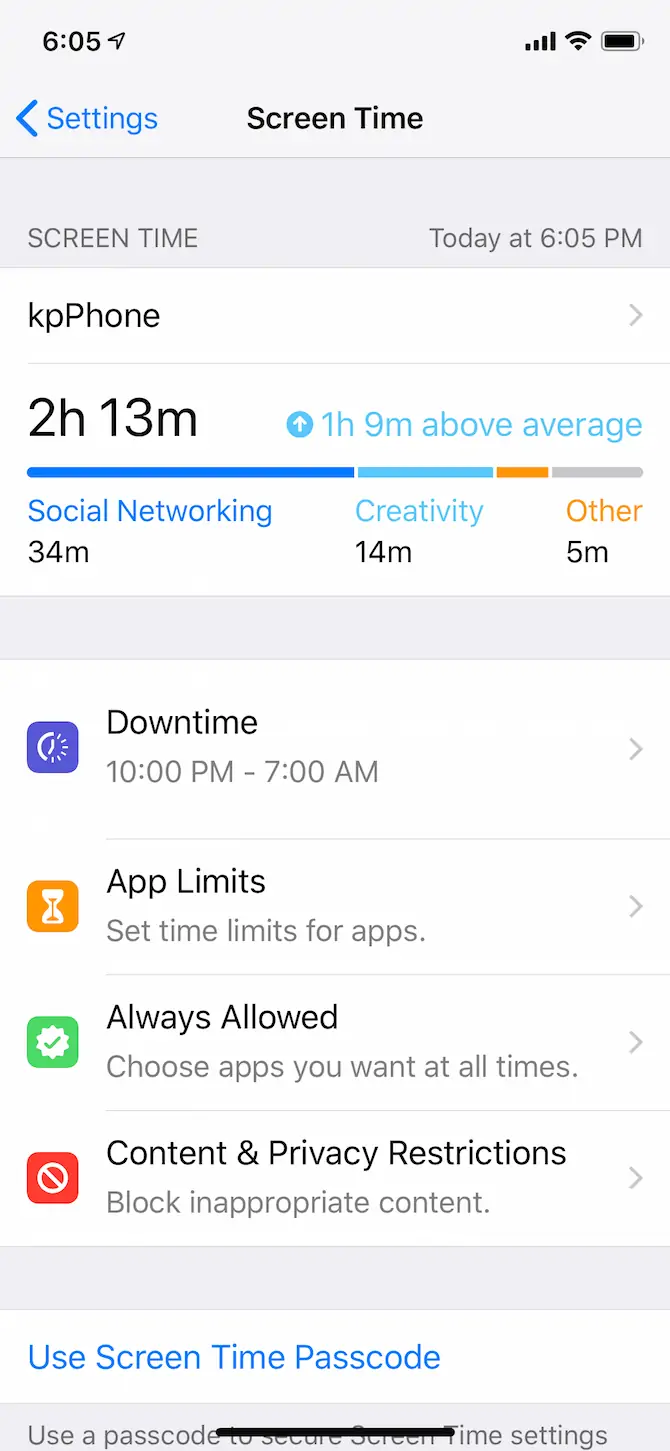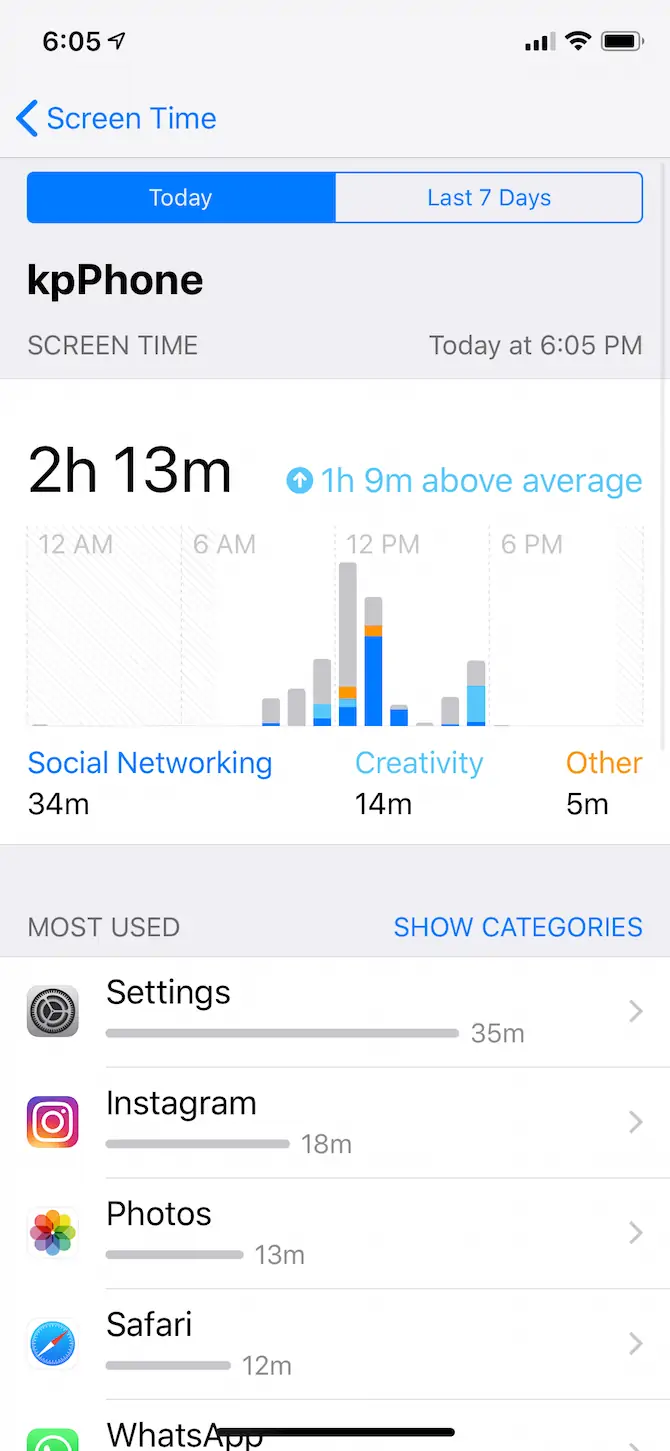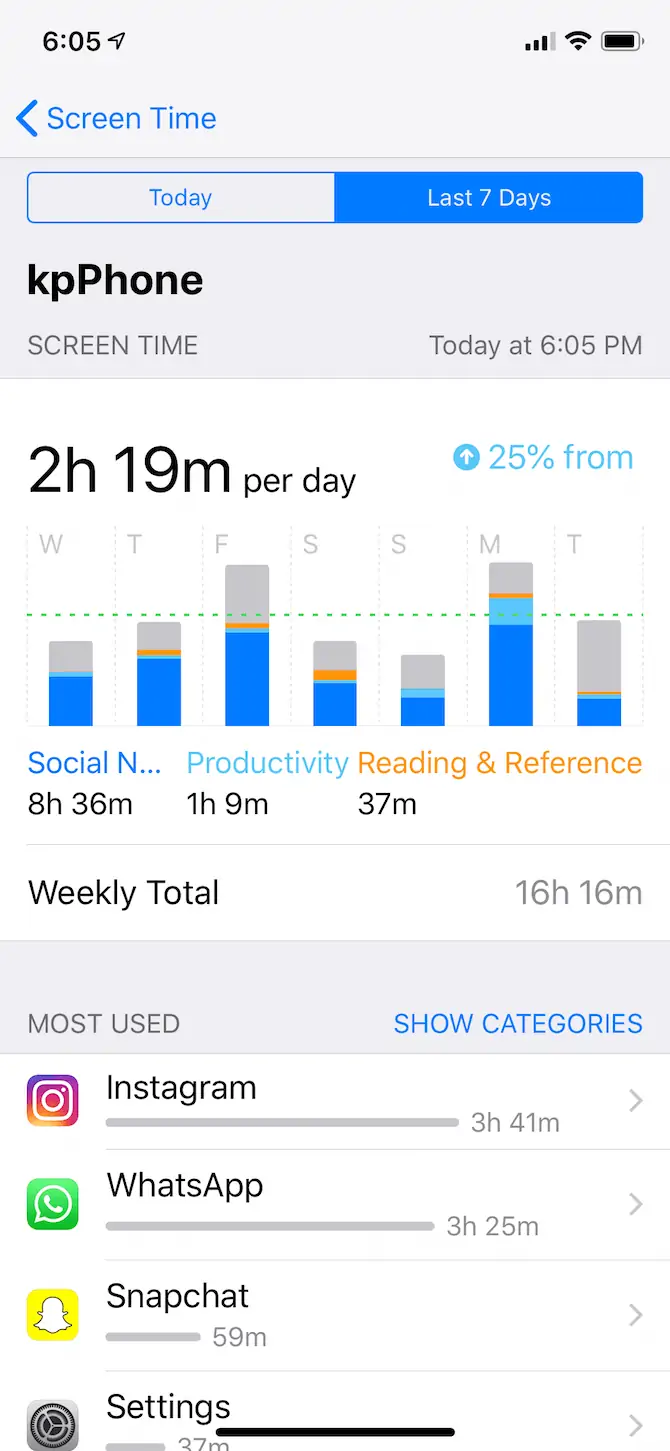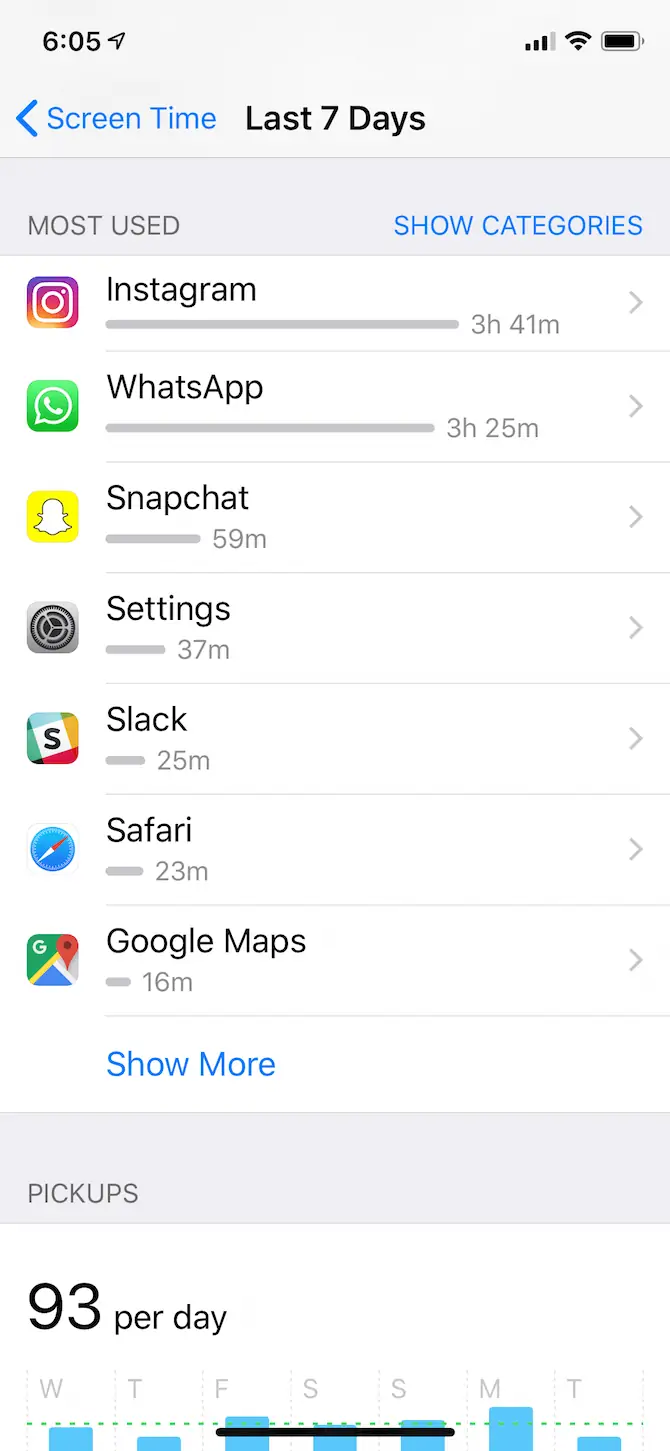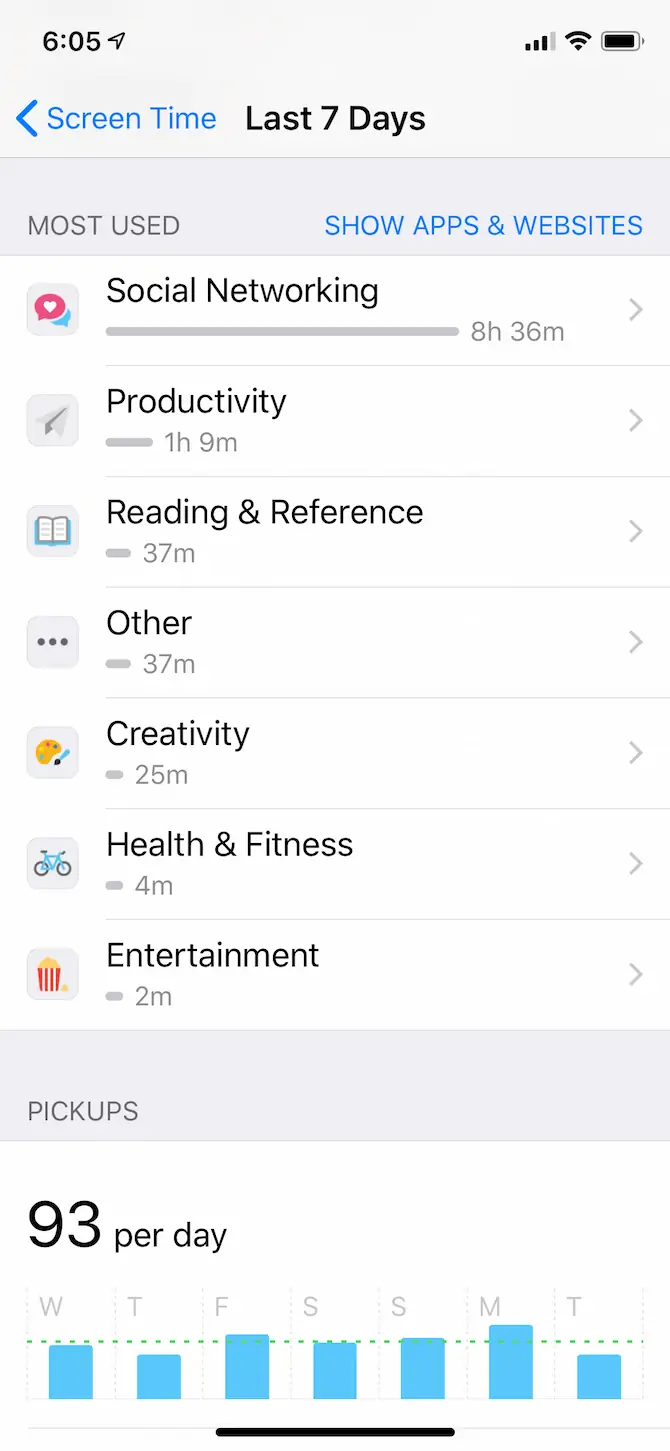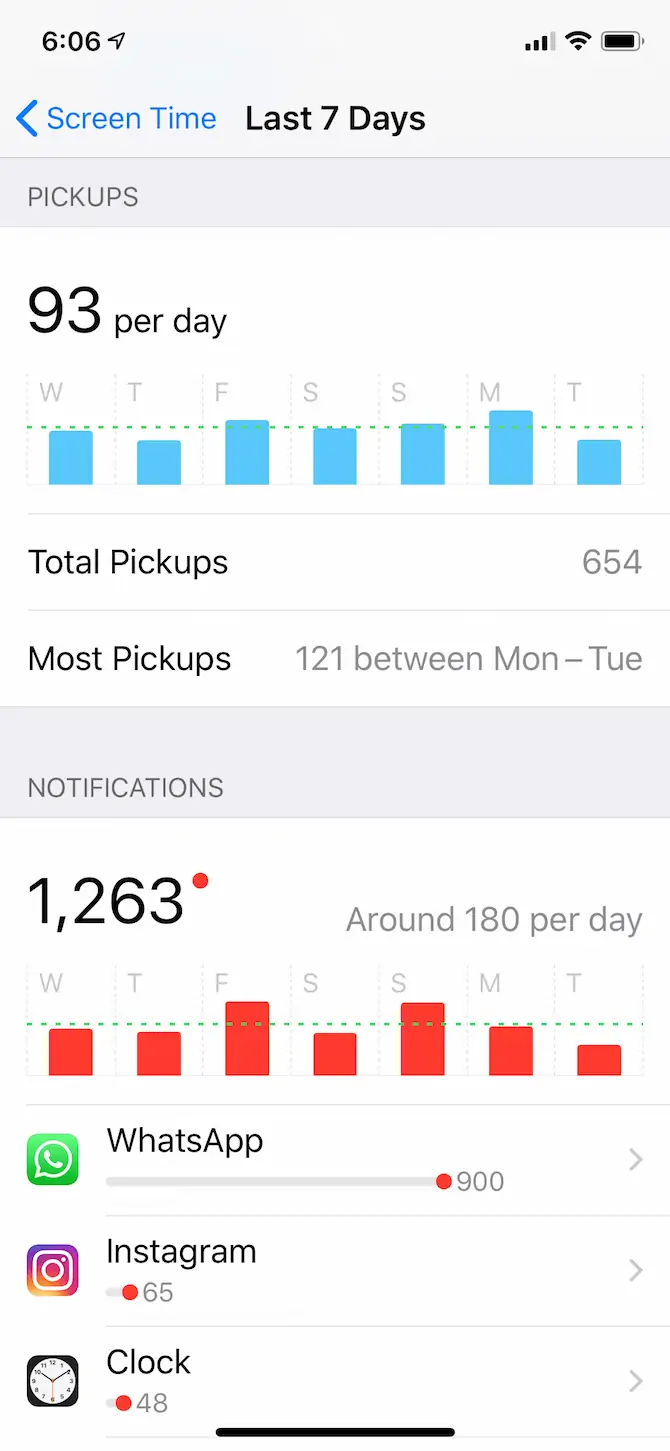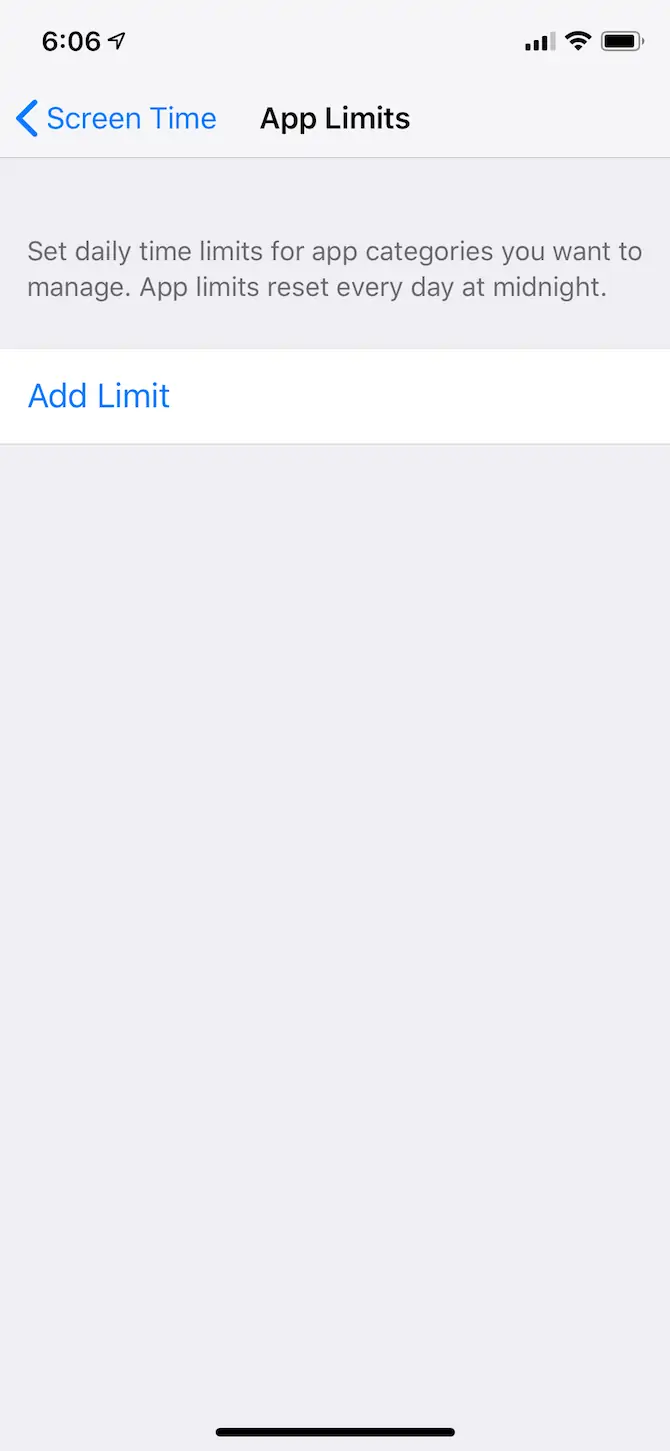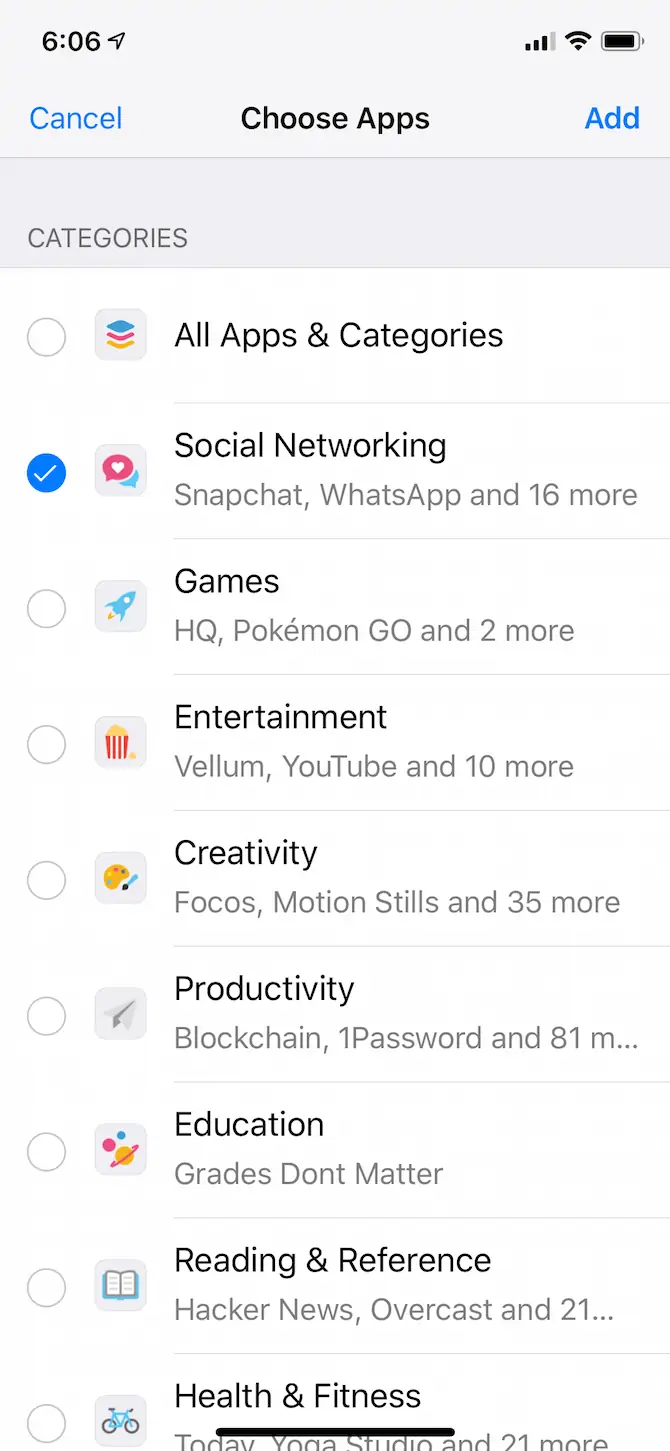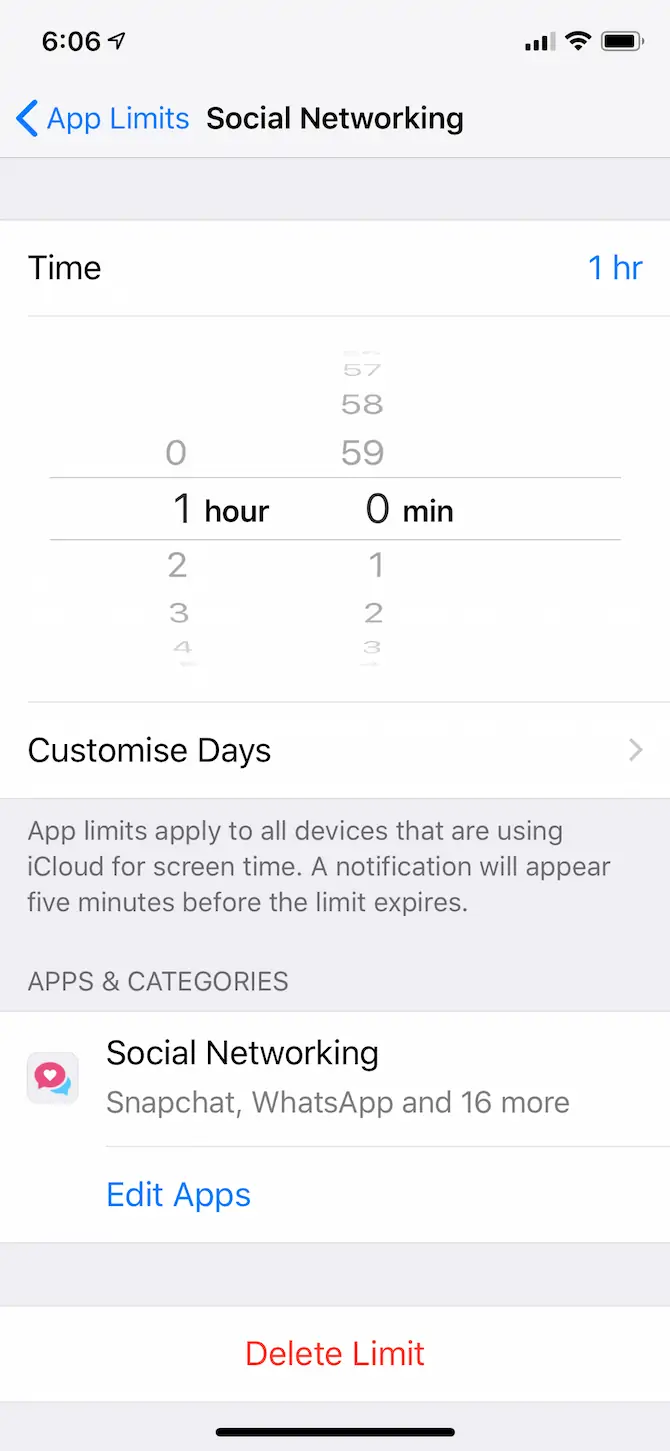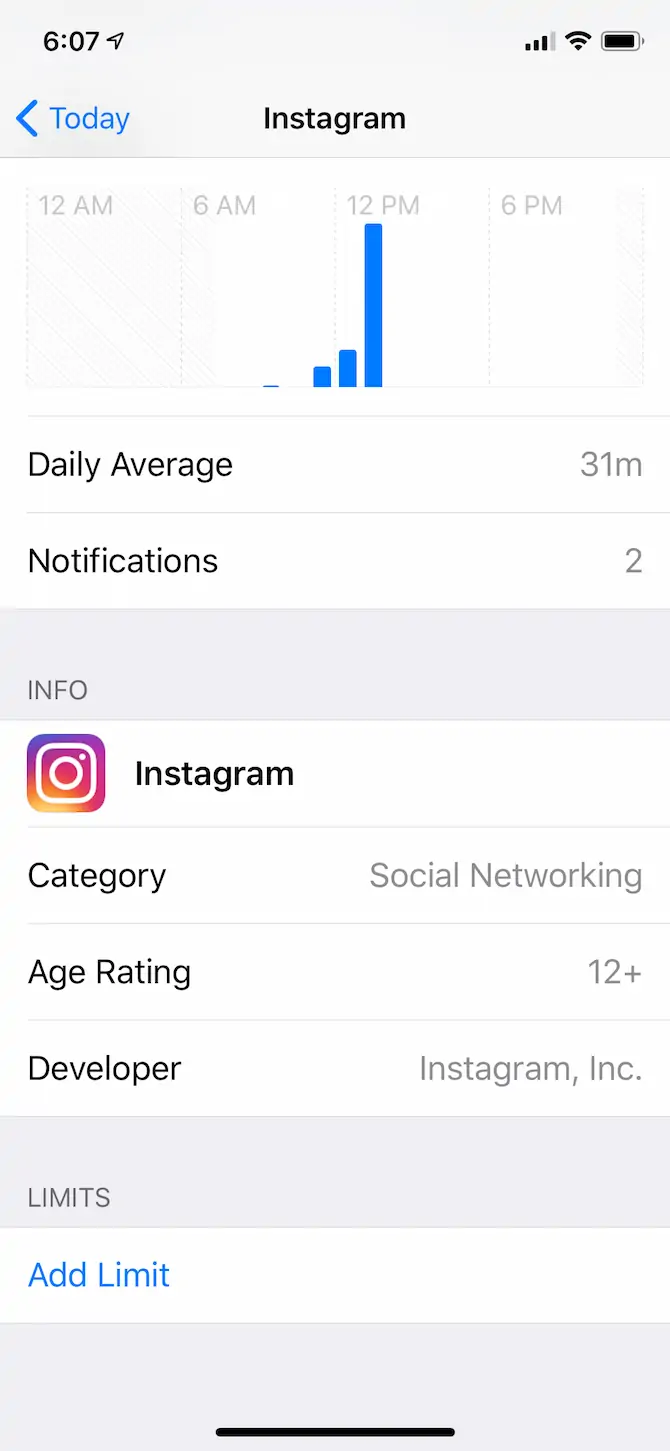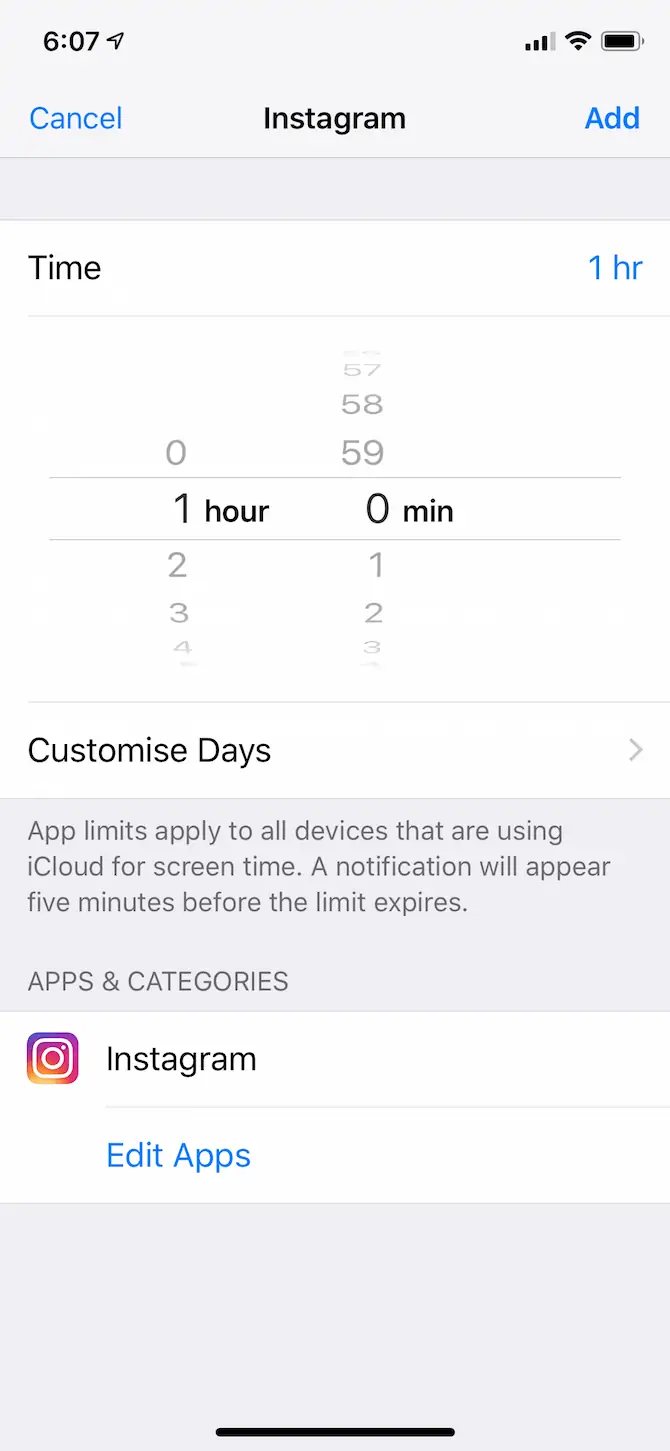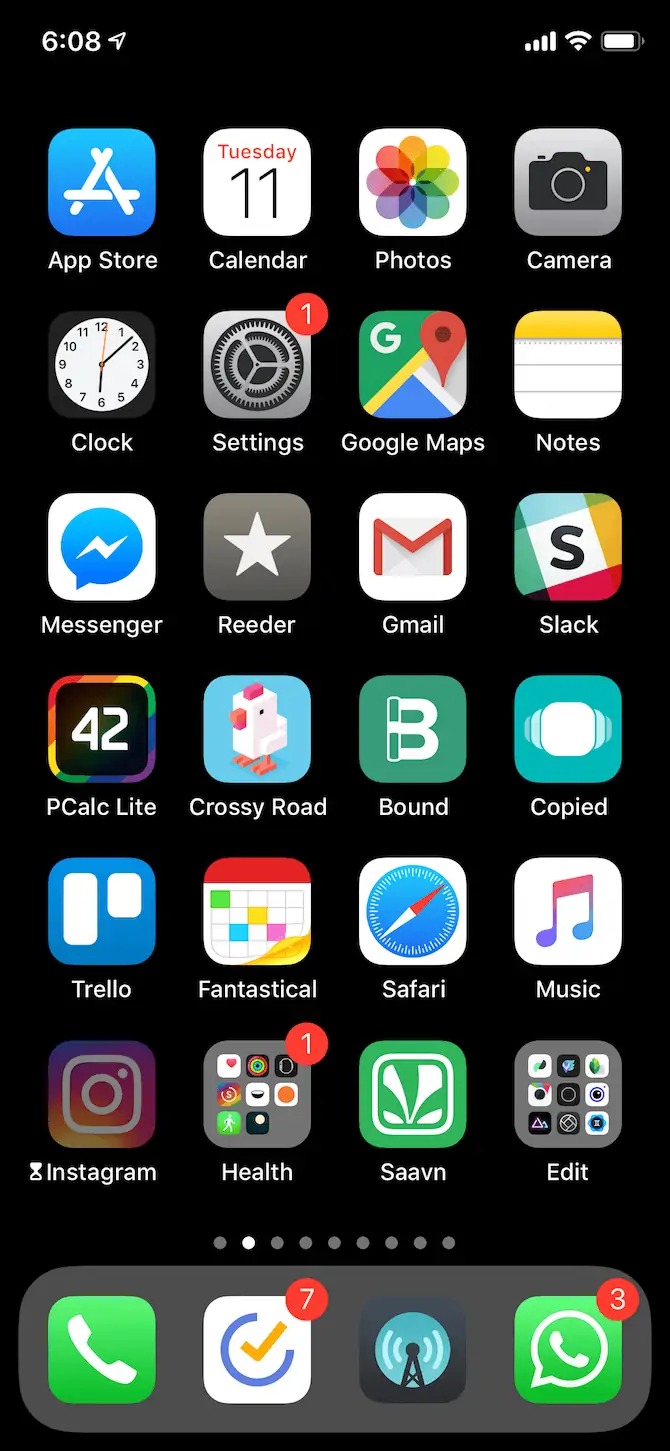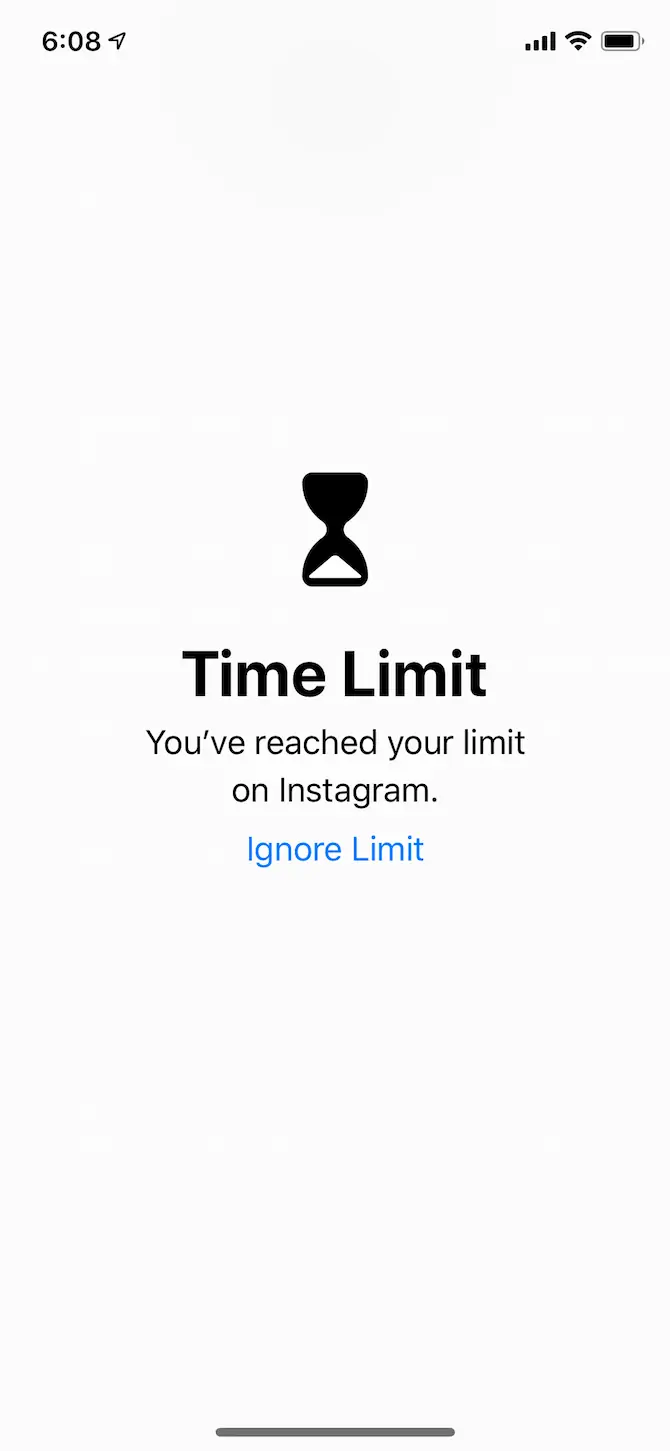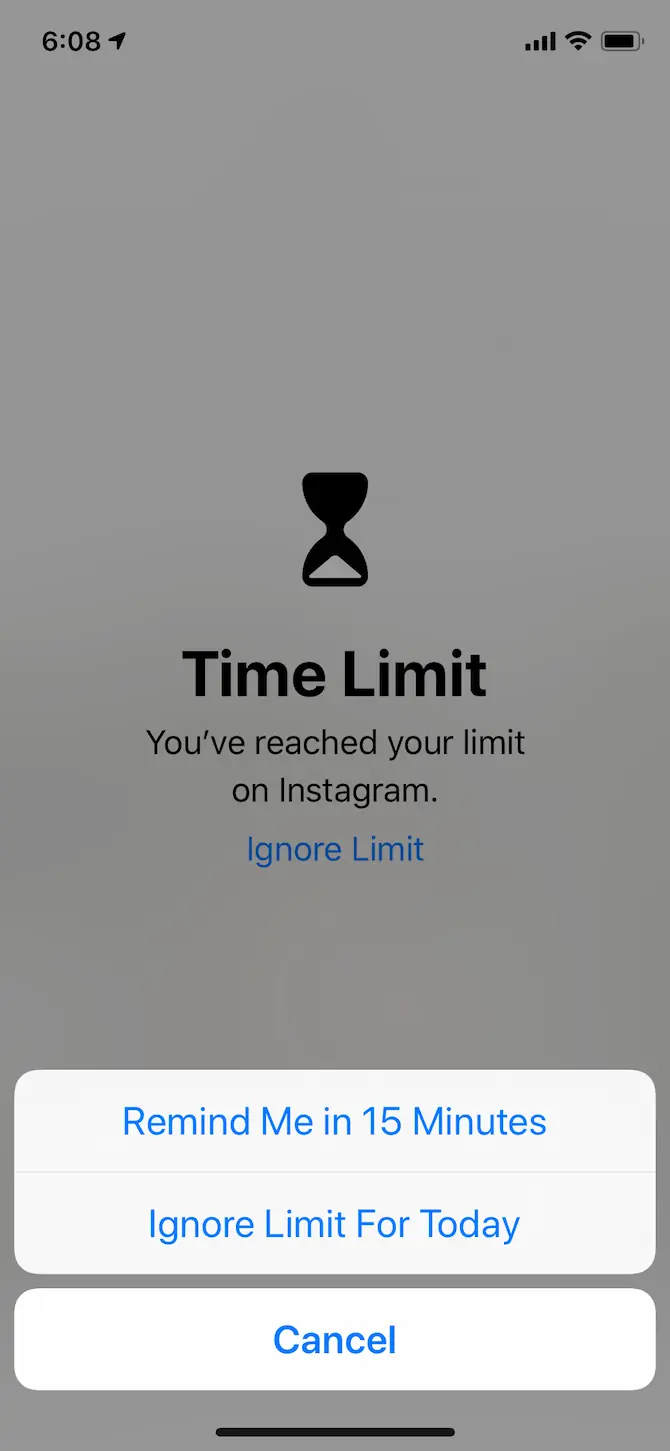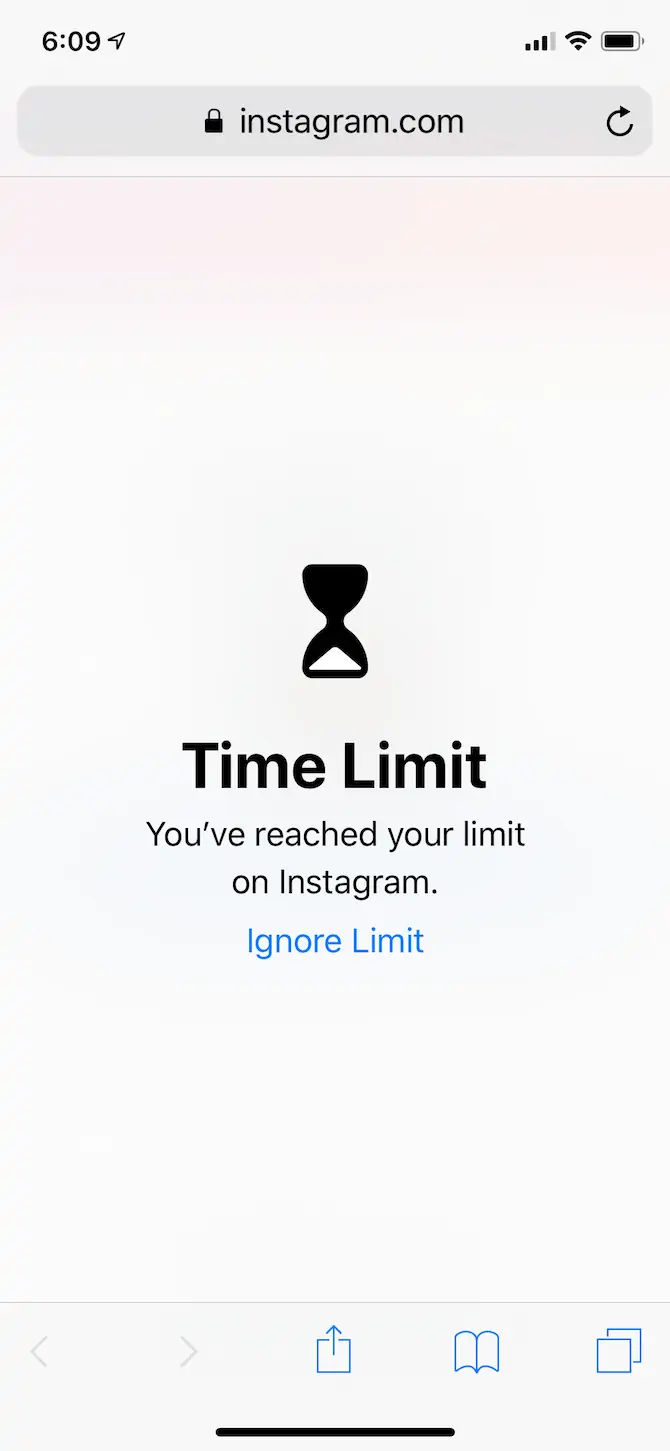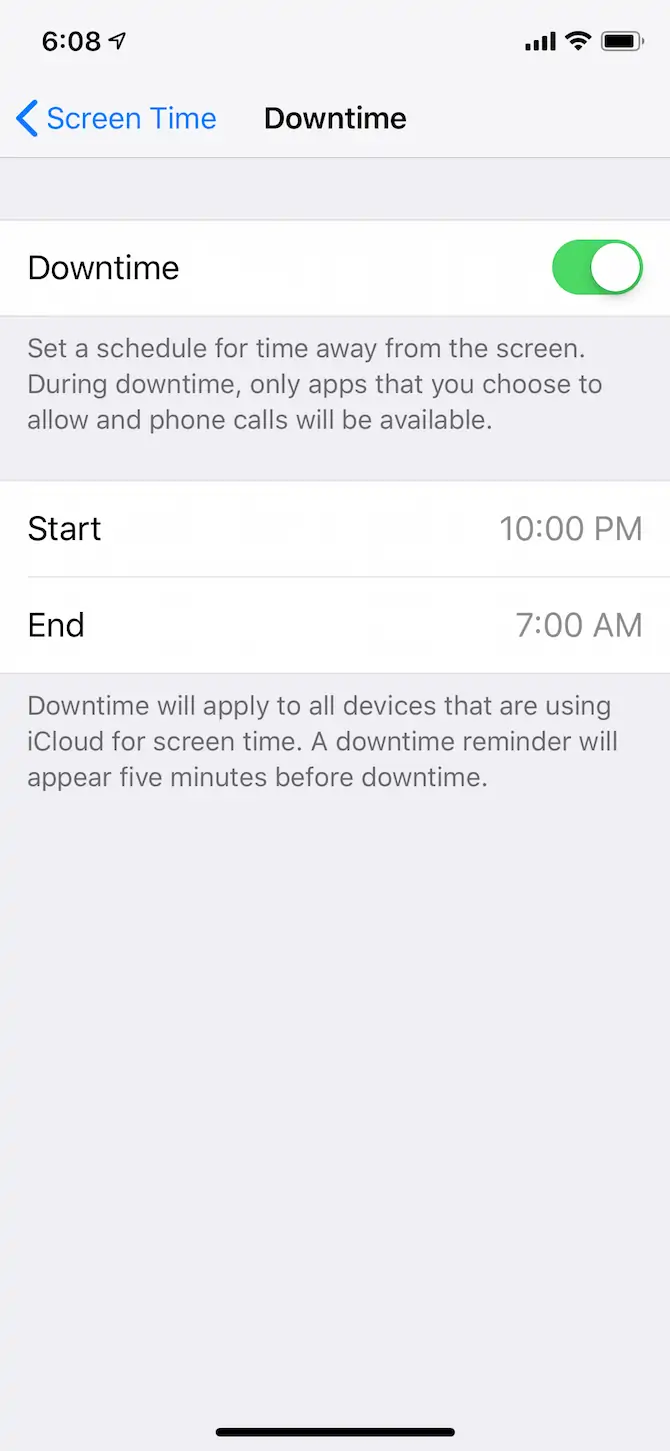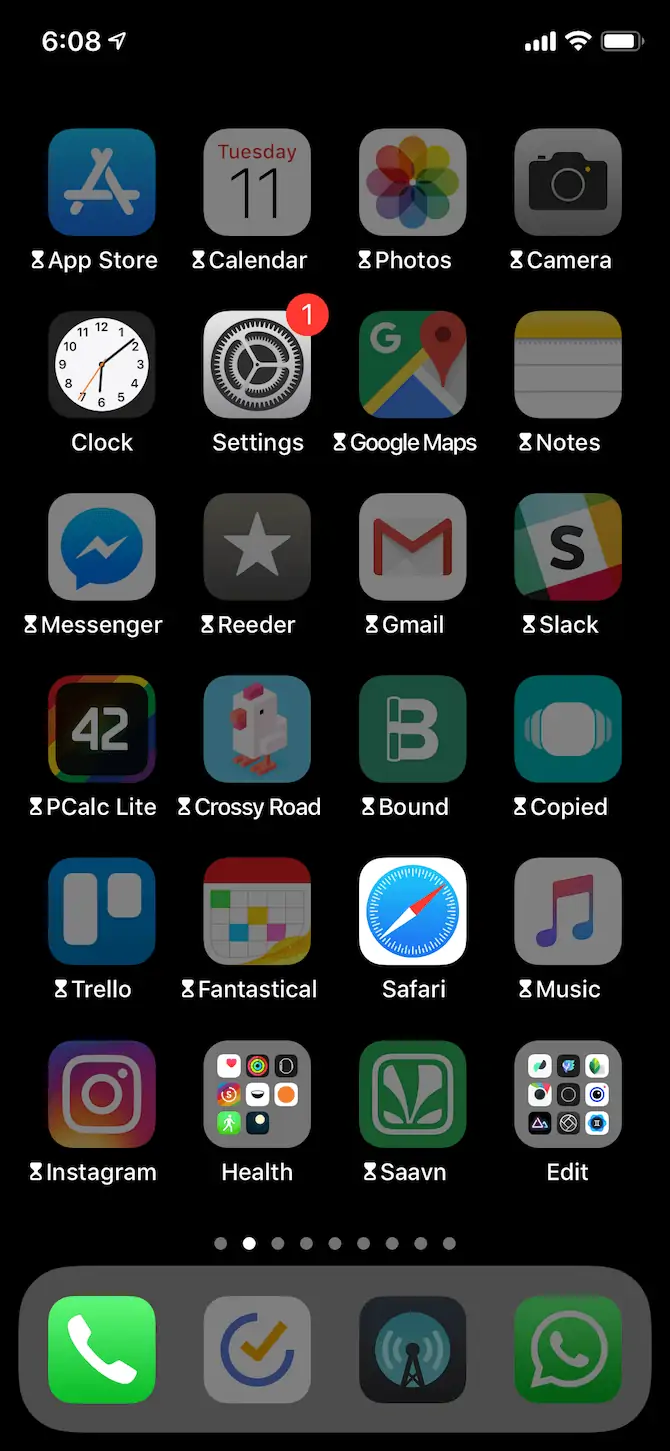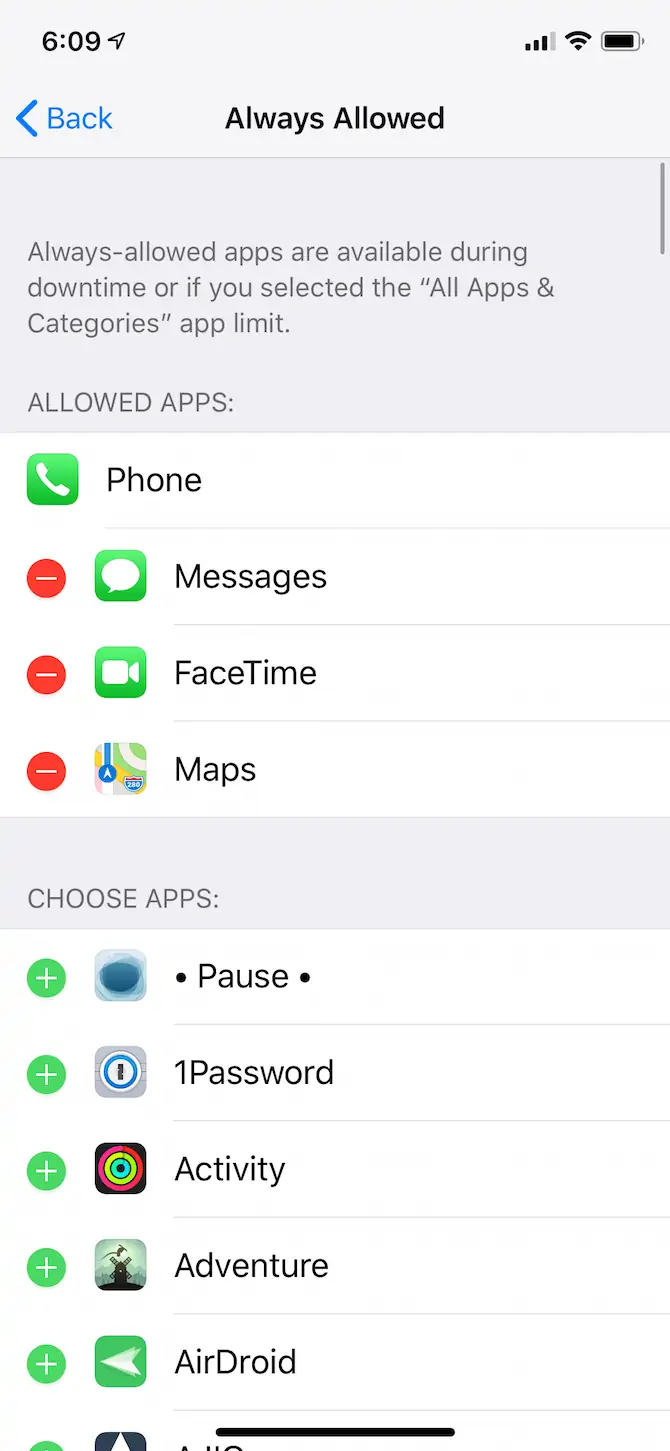یکی از قابلیتهای مفید iOS و به خصوص iOS 12، اندازهگیری مدت زمان استفاده از آیفون یا آیپد است. با Screen Time میتوانید میزان استفاده از گوشی و تبلت را اندازهگیری کنید و مدیریت بهتری روی عادتهای بد خویش مثل اعتیاد به پیامرسانها و شبکههای اجتماعی داشته باشید. اگر گوشی یا تبلت را به کودکان میدهید هم Screen Time به کنترل کردن مدت زمان استفاده از این وسایل مفید و عین حال مضر، کمک میکند.
در این مقاله به آموزش استفاده از Screen Time در آیفون و آیپد میپردازیم که برای همهی افراد مفید و کاربردی است.
مدیریت مدت زمان استفاده از گجتهای هوشمند امروزی و مهمترینشان که گوشیها و تبلتها هستند، برای همهی افراد و سنین، ضروری است. چه بسی افراد بزرگسال هم مثل کودکان بیش از حد زمان برای سرگرم شدن با این وسایل صرف کنند و از کارهای روزمره و تفریحات دیگر بازمانند. اپلیکیشنهای خاصی مثل اینستاگرام و تلگرام و مرورگرهای اینترنت بیشتر مورد توجه جوانان و افراد میانسال است و کودکان اغلب به بازیها علاقه نشان میدهند اما در حالت کلی در هر گوشی و تبلتی، تعدادی اپلیکیشن سرگرمکننده برای سنین مختلف وجود دارد. در صورت استفاده کردن منطقی و محدود، مشکل خاصی به وجود نمیآید اما با استفادهی بیش از حد، همواره مشکلات کوچک و بزرگی نمود پیدا میکند.
اندازهگیری مدت زمان استفاده از آیفون با Screen Time
برای استفاده از قابلیت اسکرین تایم و بررسی میزان استفاده از اپلیکیشنها در روزها و هفتههای اخیر، ابتدا اپلیکیشن Settings آیفون یا آیپد را اجرا کنید و روی Screen Time تپ کنید. سپس روی نام ابزار فعلی در بالای صفحه تپ کنید. اگر اسکرین تایم فعال نیست، کافی است در صفحه اسکرول کنید و در انتهای لیست روی گزینهی Turn Off Screen Time تپ کنید.
لیستی با جزئیات کامل در مورد مدت زمان استفاده از آیفون یا آیپد در روز جاری نمایان میشود. برای دیدن میزان استفاده از iOS در تمام هفته، روی تب Last 7 Days در بالای صفحه تپ کنید.
مجموع زمان استفاده در بالای لیست و به صورت بزرگ ذکر میشود. توجه کنید که h مخفف ساعت و m مخفف دقیقه است. در صورت فعال کردن نمایش میزان استفاده در ۷ روز اخیر نیز عددی که به صورت بزرگ ذکر میشود، متوسط استفاده در روز است و پس از آن عبارت per day ذکر میشود.
اما لیست اپلیکیشنها را میتوانید به صورت دستهبندیشده نیز مشاهده کنید. اپها در دستههای شبکهی اجتماعی، آفیس و مولتیمدیا، اپهای سرگرمکننده، و همینطور دستهی اپهای مطالعه و مراجع و تعدادی دیگر دستهبندی میشوند. به این ترتیب میتوانید میزان استفاده از اپهای یک دسته را به صورت حاصلجمع استفاده از تکتک اپها، مشاهده کنید. برای نمایش دستهبندیها، میبایست روی گزینهی Show Categories در بالای لیست پراستفادهترین اپلیکیشنها تپ کنید.
برای نمایش میزان استفاده از یک اپلیکیشن و جزئیات استفاده، آن را در لیست پیدا کرده و روی آن تپ کنید. اگر نمایش روزانه فعال باشد، میزان استفاده از اپ در ساعتهای مختلف را مشاهده خواهید کرد و اگر نمایش هفتگی فعال باشد، میزان استفاده در روزهای مختلف را مشاهده خواهید کرد.
با اسکرول کردن بیشتر، به دو بخش دیگر میرسید. Pickups و Notifications. در بخش Pickups تعداد دفعاتی که آیفون را در طول روز یا ۷ روز اخیر برداشتهاید تا از آن استفاده کنید، ذکر میشود.
در بخش نوتیفیکیشن نیز اطلاعاتی در مورد نوتیفیکیشن اپها نمایش داده میشود و با بررسی این بخش، متوجه میشوید که کدام اپلیکیشنها بیشتر توجه شما را با نمایش نوتیفیکیشن جلب کردهاند. اگر برخی موارد بیش از حد نوتیفیکیشن نمایش میدهند و مزاحمت ایجاد میکنند، میتوانید نوتیفیکیشنهایشان را غیرفعال و بیصدا کنید:
روش دیگر دستهبندی نوتیفیکیشنها برای بررسی سریعتر و سادهتر است:
محدود کردن استفاده از اپها در iOS 12
اگر در بررسی آماری متوجه شدهاید که میزان استفاده از اپلیکیشنهای غیرمفید و حتی مفید بیش از حد است، میتوانید با ویژگی جدید App Limits در صفحهی Screen Time، محدودیتهایی برای خودتان در نظر بگیرید. بنابراین اپلیکیشن تنظیمات را اجرا کنید و روی Screen Time تپ کرده و سپس در بخش App Limits روی گزینهی Add Limit به معنی اضافه کردن محدودیت تپ کنید. توجه کنید که در این بخش، محدودیت روی دستهبندیها اعمال میشود و نه روی اپلیکیشنها.
به عنوان مثال اینستاگرام در گروه Social Networking قرار میگیرد. زیر عنوان هر دسته، نام چند اپلیکیشن به عنوان مثال ذکر شده است. پس از انتخاب دستهی شبکههای اجتماعی، روی Add تپ کنید. سپس مدت زمان استفادهی روزانه را انتخاب کنید.
با تعریف کردن محدودیت استفاده از اپلیکیشنها، زمانی که به صفحهی خانه و آیکون اپهای موردنظر نگاه میکنید، آیکون برخی اپها کمی کمرنگ شده و کنار نام اپلیکیشن آیکون ساعت شنی نمایش داده میشود و این یعنی استفاده از این اپلیکیشن، محدودیت زمانی دارد. با تپ روی آیکون اپ، iOS صفحهای جدید نمایش میدهد که مدت زمان باقیمانده برای استفاده از اپلیکیشن در روز جاری را ذکر میکند. میتوانید روی گزینهی Ignore Limit به معنی نادیده گرفتن محدودیت تپ کنید و ادامه دهید و در عین حال میتوانید قابلیت محدود کردن استفاده از اپها را برای مدت ۱۵ دقیقه غیرفعال کنید. گزینهی دیگر غیرفعال کردن App Limit تا انتهای روز جاری است.
محدود کردن زمان استفاده از یک اپلیکیشن در آیفون و آیپد
برای مشخص کردن محدودیت استفاده از یک اپلیکیشن خاص و نه دستهای از اپها، ابتدا اپلیکیشن Settings را اجرا کنید و پس از تپ کردن روی Screen Time، روی نام وسیلهی فعلی تپ کنید. در صفحهای بعدی اسکرول کنید تا به بخش Most Used برسید و روی نام اپلکیشنی که موردنظرتان است، تپ کنید. در صفحهی تنظیمات اپ، روی Add Limit تپ کنید. اکنون میتوانید مدت زمان استفاده را مشخص کرده و در نهایت روی Add تپ کنید. در صورت نیاز به محدودیت زمانی استفاده از چند اپلیکیشن به صورت مشابه و یکسان، روی Edit Apps تپ کنید.
و نکتهی جالب این است که برای استفاده از سایتها هم محدودیت زمانی برقرار است! اگر از اپلیکیشن Instagram بیش از حد استفاده کنید، با باز کردن وبسایت اینستاگرام در Safari نیز صفحهی Time Limit را مشاهده خواهید کرد. البته در صورت استفاده از مرورگرهای دیگر مثل Chrome این صفحه نمایش داده نمیشود.
محدود استفاده از اپها پس از غروب یا Downtime
قابلیت دیگر در iOS، تنظیم بازهی زمانی خاصی است که در آن تقریباً تمام اپلیکیشنها غیرقابلاستفاده میشوند و به عنوان مثال برای ساعتهای پس از غروب آفتاب یا شب، میتوانید از این نوع محدودیت استفاده کنید. در صورت استفاده از Downtime، فقط اپهایی مثل تماس تلفنی، Messages و FaceTime و Maps در ساعات محدودیت قابلاستفاده خواهند بود.
به عبارت دیگر Downtime چیزی شبیه به Do Not Disturb برای بیصدا کردن گوشی یا تبلت است با این تفاوت که روی استفاده از اپلیکیشنها در ساعت خواب یا استراحت اعمال میشود.
برای تنظیمات زمان Downtime و فعال کردن این محدودیت عمومی، در صفحهی Screen Time روی Downtime تپ کنید و آن را فعال کنید. سپس زمان شروع و پایان یا Start و End را انتخاب کنید.
برای مجاز کردن استفاده از اپهای خاص، در بخش Always Allowed اپهایی را اضافه کنید. این اپها مشمول محدودیت زمانی یا Downtime نمیشوند.
makeuseofسیارهی آیتی